| 1.デザインの編集 | |
| このままでも十分ブログとして使えますが DCN BLOGは画面から選ぶだけで簡単に デザインを変更することができます。 「デザイン」タブをクリックして下さい。 |
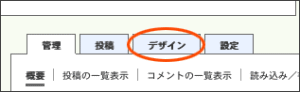 |
| 2.テーマを決めましょう | |
| 「テーマとレイアウト」の “テーマを変更”をクリックして下さい。 |
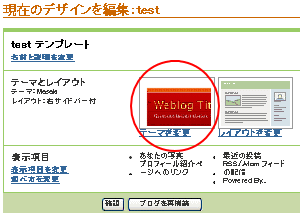 |
| 用意されたテーマから選択するか、 自分でテーマを作成するか選びます。 用意されたテーマから選択する場合は 「テーマの種類」を選択して表示される画像を 参考にテーマを選んでください。 自分でテーマを作成する場合は 「編集」ボタンをクリックして、各項目を 編集してください。 ※「確認」をクリックすると、自分のブログの 見え方を確認できます。 テーマが完成したら「変更を保存」を クリックして下さい。 |
 |
| 3.レイアウトを決めましょう | |
| 「テーマとレイアウト」の “レイアウトを変更”をクリックして下さい。 |
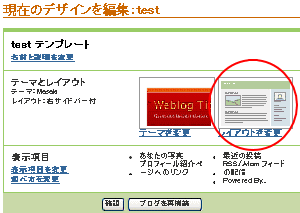 |
| 用意されているレイアウトの中から、 テキストを多く表示したい、写真、ビデオ、 音声ファイルを多く公開したいなど、 御希望に合わせて好きなレイアウトを 選んで「変更を保存」をクリックして下さい。 ※「確認」をクリックすると実際のレイアウト を確認できます。 |
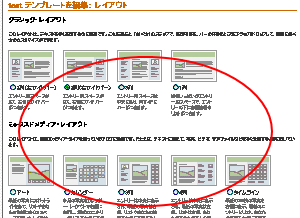 |
| 3.表示項目を選びましょう | |
| 「表示項目」の“表示項目を変更”を クリックして下さい。 |
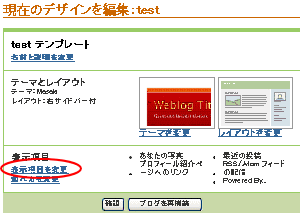 |
| ブログに表示したい項目を選んで チェックを付けて下さい。 後から追加や削除ができるので、 よくわからない場合はそのままで構いません。 チェックが完了したら、「変更を保存」を クリックして下さい。 ※「確認」をクリックすると実際のレイアウト を確認できます。 |
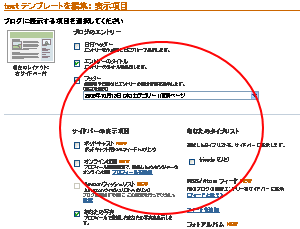 |
| 「表示項目」の“並べ方を変更”を クリックして下さい。 |
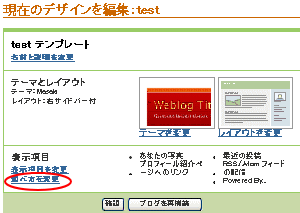 |
| サイドバーに表示する項目を並べかえたい 時は、項目をクリックして表示したい場所 までドラッグします。 青色の列の項目を、好きな場所に移動する ことができます。 並べかえなくても良い場合はそのままで 構いません。 並べかえが完了したら、「変更を保存」を クリックして下さい。 ※「確認」をクリックすると実際のレイアウト を確認できます。 |
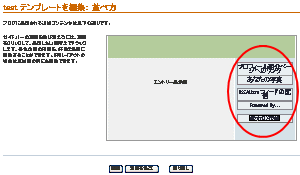 |
| 4.最後に | |
| 「ブログを再構築」をクリックして下さい。 |
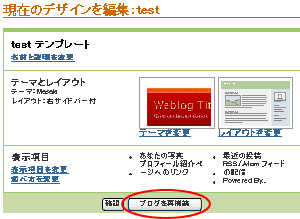 |
| 次に、ポップアップウィンドウの中の 「公開」をクリックして下さい。 |
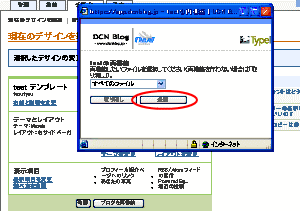 |
